设置tplink路由器时提示此功能暂未开放怎么办
来源:www.laobaicai.net 发布时间:2018-04-16 13:15
wifi已经成为我们生活中密不可分的一部分了,有了wifi我们可以避免高额的流量费用,尽情的使用网络,非常的方便!我们通常会使用路由器来开启wifi,而tplink路由器是路由器中的佼佼者,所以被使用的频率也较高!最近有用户在使用tplink路由器时提示此功能暂未开放。这是怎么回事呢?要怎么解决?下面就让我们一起来看看吧。
方法一:针对Edge
1、打开Edge然后在浏览器右上角点击三条横线的图标。
2、接着下来我们就可以看到历史浏览记录了,点击就能打开看过的网而,如果要删除的话,在弹出来的菜单中点击“清除所有历史记录”。
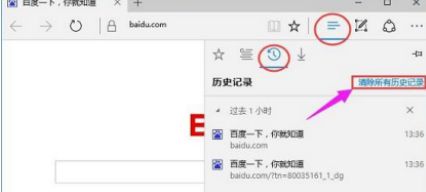
3、再在弹出的的选择项中,前面的三个选项,勾上。接着点击清除。把临时缓存和历史记录都清除后即可正常访问路由器设置界面。
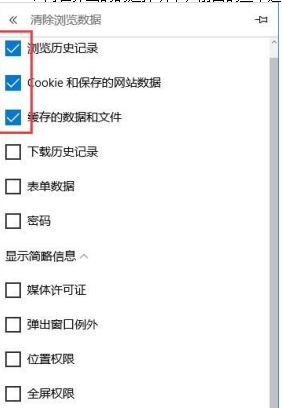
方法二:针对IE
1、在ie浏览器中点击(设置)>Internet选项”,点击“删除”。
2、勾选所有选项,点击“删除”,删除完成后,在Internet选项框中点击“确定”,等待自动删除缓存文件后即可正常访问路由器设置界面。
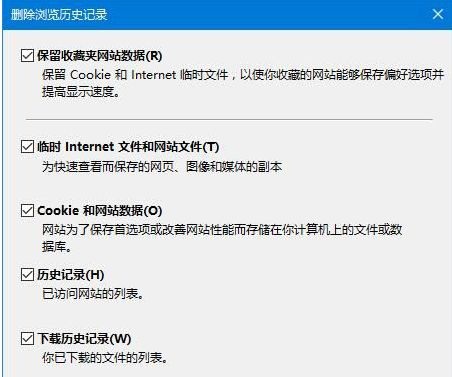
以上就是设置tplink路由器时提示此功能暂未开放的解决方法,希望对大家有所帮助,如果还有其他问题需要解决,请关注老白菜官网。
推荐阅读
"Win10累积更新卡在无限重启阶段的修复策略"
- win11系统无法识别移动硬盘怎么办 2024-05-06
- win11系统dns异常无法上网怎么办 2024-05-04
- win11系统如何调整鼠标速度 2024-05-03
- win11系统不显示wifi列表怎么办 2024-05-01
win10系统设置虚拟内存教程分享
- win11系统如何查看内存条卡槽数量 2024-04-29
- win11系统怎么开启节能模式 2024-04-29
- win11系统usb接口无法识别设备如何解决 2024-04-28
- win11系统如何添加网络打印机 2024-04-26
老白菜下载
更多-
 老白菜怎样一键制作u盘启动盘
老白菜怎样一键制作u盘启动盘软件大小:358 MB
-
 老白菜超级u盘启动制作工具UEFI版7.3下载
老白菜超级u盘启动制作工具UEFI版7.3下载软件大小:490 MB
-
 老白菜一键u盘装ghost XP系统详细图文教程
老白菜一键u盘装ghost XP系统详细图文教程软件大小:358 MB
-
 老白菜装机工具在线安装工具下载
老白菜装机工具在线安装工具下载软件大小:3.03 MB










